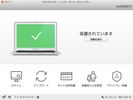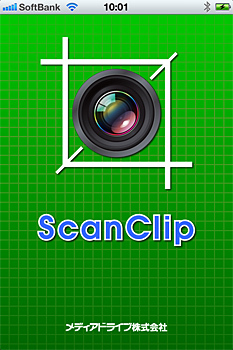 メディアドライブのアプリ「ScanClip」。iPhone版(iOS版)とAndroid版がある
メディアドライブのアプリ「ScanClip」。iPhone版(iOS版)とAndroid版がある
近年、アナログ文書をデジタル化して活用するのがブームになっている。ケータイやスマートフォンのカメラで文書や手書きメモなどを撮影する「写メモ」から書籍を裁断してスキャナで読み込んで電子書籍を作成する「自炊」まで、さまざまなデジタル化の方法が広がっているのだ。
そんななか、「写メモ」に最適のアプリが登場した。PC向けのビジネスソフトウェアメーカーのメディアドライブが開発した「ScanClip(スキャンクリップ)」だ。撮影した画像を補正し、PDF形式で出力できるこのアプリを利用して、アナログメモのデジタル化の手順とメリットを紹介しよう。
●スマートフォンのカメラ機能で撮影・補正する
「ScanClip」は、スマートフォンのカメラで撮影した画像を読み取り、台形補正や不要な背景などの削除が簡単にできるスマートフォンアプリ。変換した文書は、あたかもドキュメントスキャナで読み取ったかのような高画質で保存できる。さらに、読み取った画像はPDF形式で保存できるほか、EvernoteやDropboxなどのクラウドアプリとの連携機能で、簡単にアップロードできる。読み取った文書のOCR(文字認識)機能は搭載していないが、価格が350円と手軽に使えるのがいい。
iPhone 4に「ScanClip」をインストールして、実際に文書を撮影した。アプリを起動して、画面下のメニューからカメラアイコンをタップすると、撮影モードになる。あとは、デジタル化する文書やメモに向けてシャッターを切るだけ。アルバムから撮影した画像を選択することもできる。画像を選択すると、画像から文書の四隅を自動的に認識する。あとは画像補正モードを選択して、デジタル化が完了する。
作成したファイルはJPEG形式で保存できるほか、複数のファイルをまとめたPDFファイルの作成にも対応する。
●どんな文書やメモでも簡単にデジタル文書にできる
台形補正機能の使いやすさは魅力的だ。周囲の色と文書の色に差がある場合、ほぼ問題なく文書のエリアを自動認識する。ホワイトボードや駅の時刻表など、周囲の環境が選べない環境では、認識エリアが自動選択できないときもあったが、四隅をタップすると拡大画面が表示されるので、スムーズにエリアが選択できた。
さらに「ScanClip」は、撮影した画像の画質を補正する四つの画像補正モードが選択できる。カラー文書に適した「色再現モード」や「文字強調モード」、そして「写真モード」、そして補正しない「オリジナル」を文書の種類によって選ぶだけで、最適な結果が得られる。
●「ScanClip」を利用して何をデジタル化するのか
では、具体的に「ScanClip」が役立つのはどんなシーンなのだろうか。ビジネスでは、会議での内容を記録したホワイトボードだ。いちいち手書きでメモするのは大変だが「ScanClip」なら会議が終わったあとすぐに、資料としてPDFファイルを参加者で共有することができる。また、自分でメモしたノートの内容もデジタル化してクラウドに保存しておくと、メモを失う心配がない。撮影した画像は100枚まで保存でき、画像を並び替えて一つのPDFファイルに変換できるので、関連資料をまとめて保存できる。
家庭でおすすめしたいのが、子どもが学校から配られるプリントの数々のデジタル化だ。遠足などのイベントスケジュールや発表会のレポートなど、学校からは多くの資料が配られる。これらも「ScanClip」でデジタル化しておけば、いつでも確認することができる。
すでに「写メモ」が広く浸透しはじめている学生生活では、先生や教授の書いた黒板の記録や友人のノートの記録がある。昔のようにコピー機に走ることなく、「ScanClip」で撮影するだけでデジタルノートとして保存できる。
このほか、最寄り駅の時刻表や、社員食堂や学食の日替わりメニューの月間スケジュール、そして雑誌や新聞で見つけたちょっと気になる記事なども「ScanClip」を利用するだけで、簡単にデジタル化できる。
紙資料やアナログで記録されたメモなら何でも「ScanClip」で撮影するだけで、デジタル管理が可能となる。すでにスマートフォンによる「写メモ」をしている人も、まだ使ったことがない人も、手軽に使えて簡単に補正できる「ScanClip」を活用してほしい。(デジタル&家電ライター・コヤマタカヒロ)
・「ScanClip」iPhone版(iOS版)をダウンロード
・「ScanClip」Android版をダウンロード